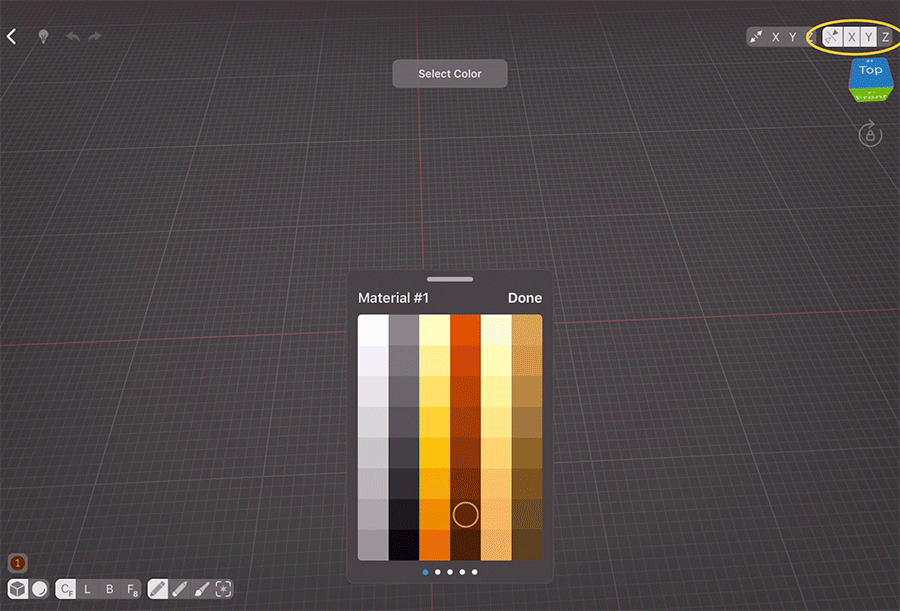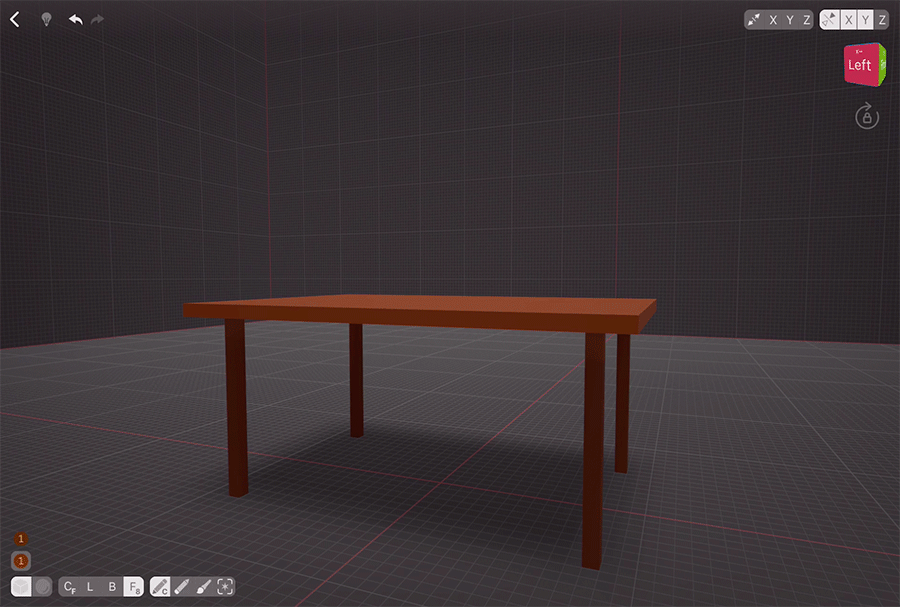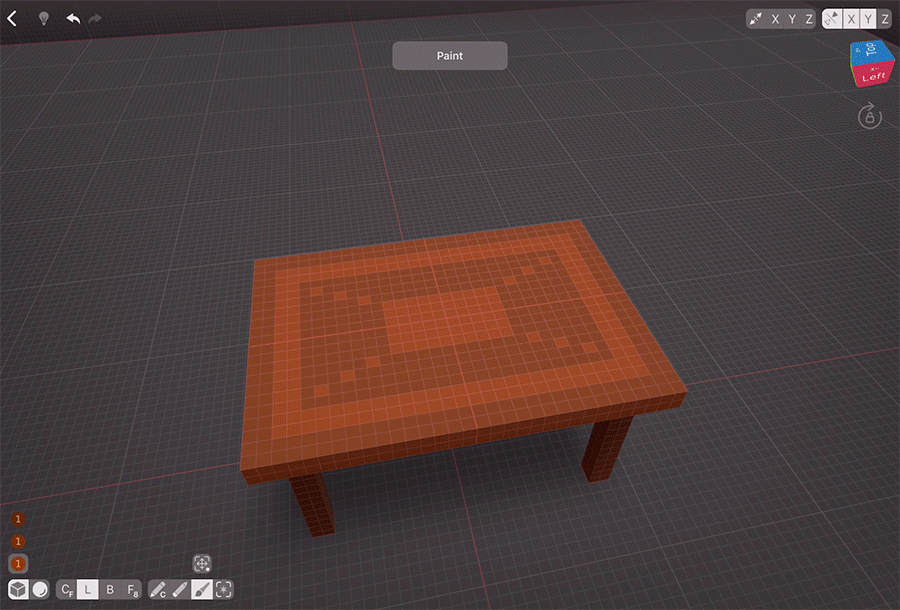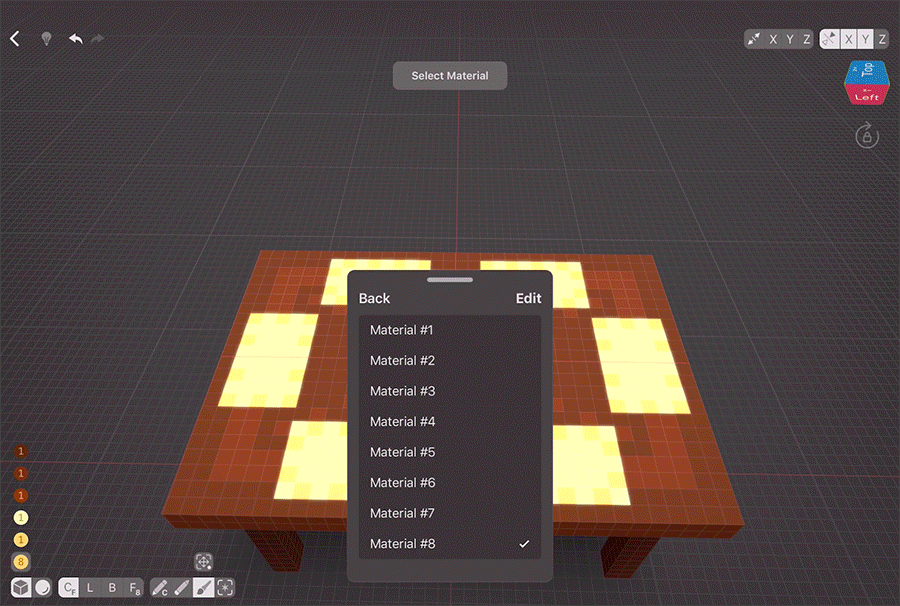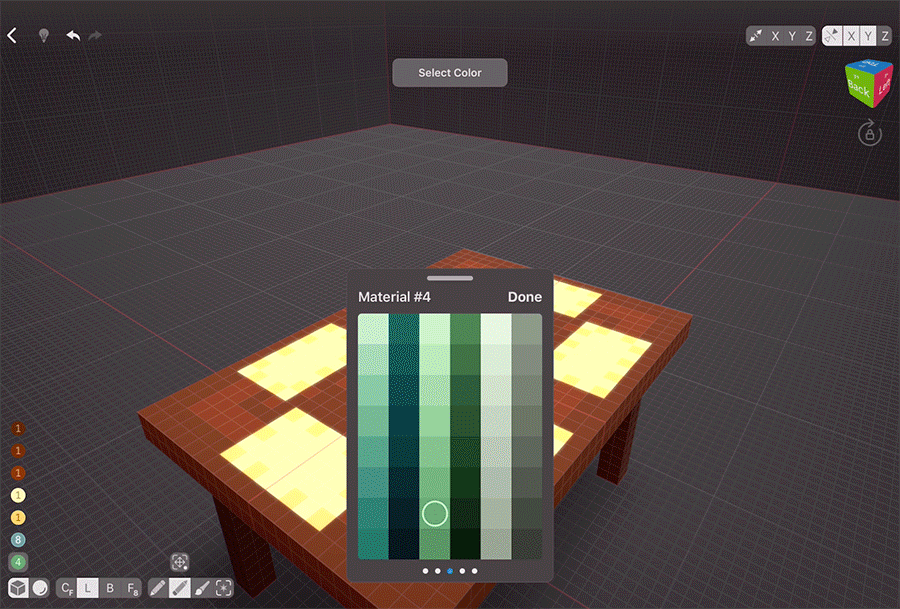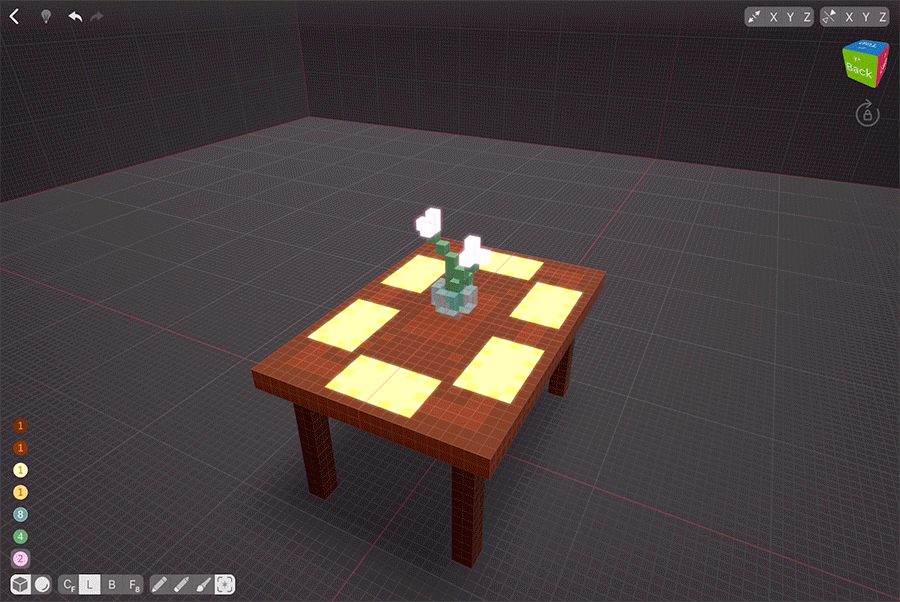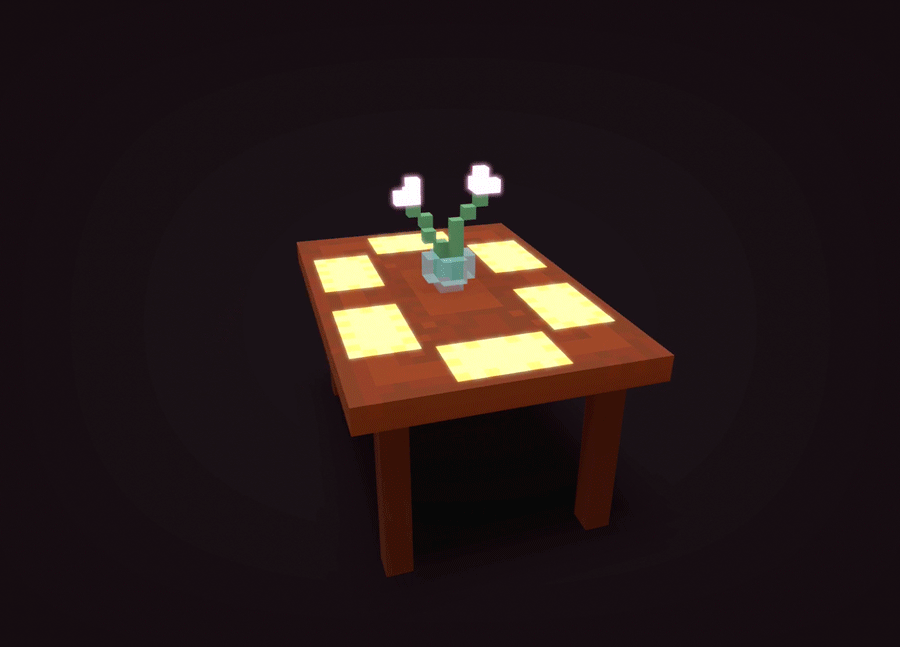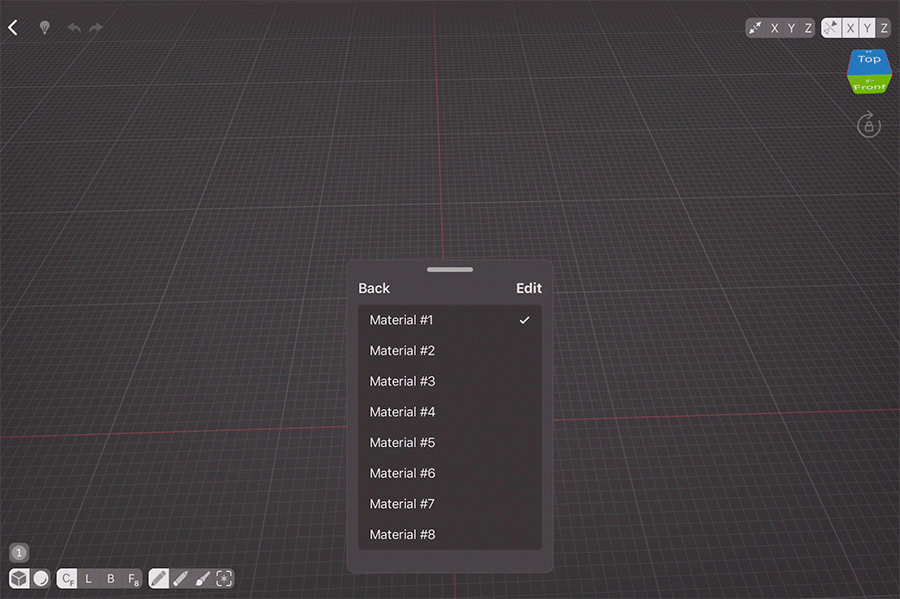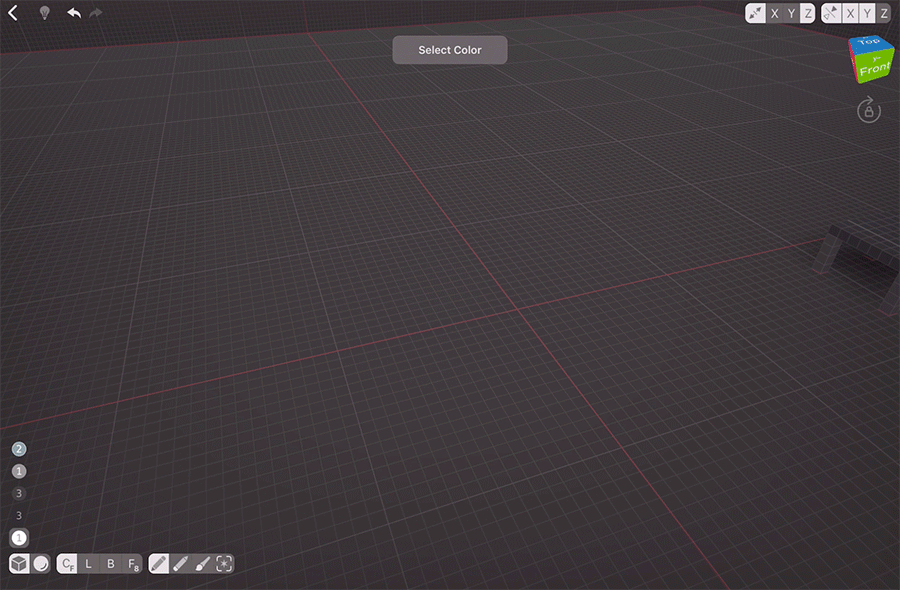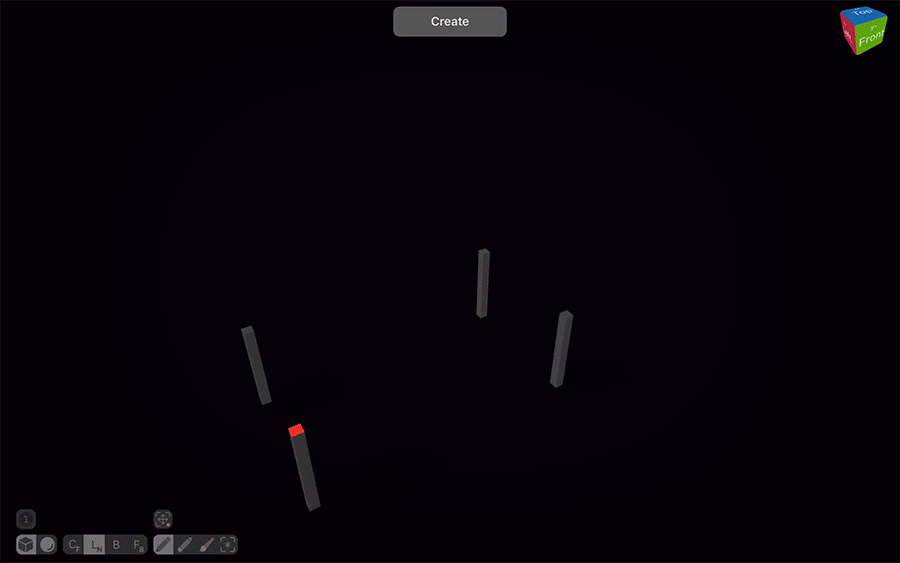イントロ
低スケールのシーンを作成する場合、私たちの目標は、私たちが作成しているものの本質をつかみ、それをユニークにする詳細を追加することです。
テーブルについて考えるとき、あなたの心に浮かぶ主な特徴は何ですか?おそらく最初の画像は4本足の平らな面です。しかし、より低いスケールでも、コーヒーテーブル、ディナーテーブル、ワーキングデスク、インテリアピースなど、さまざまなテーブルを作成できます。
このチュートリアルを進めている間、指示に従うだけでなく、あなたが本当に使い慣れているもの、あなたの子供の頃の家から1つ、と言って、いくつかの特定のテーブルを作成したであろう方法を考えてみましょう。
基本形状
まず、X 軸と Y 軸でミラーリングを有効にして、適切な色を選択してみましょう。次に、ブラシのサイズを 1 ボクセルにして、作成をより適切に制御できるようにしましょう。赤い線がミラーリングセンターを示しているので、その周りにテーブルを作ります。
脚を作成する必要がある場合の最適なモードはラインノーマルです - それは私たちがタップしたボクセルの面から上または横に上がる突出した線を作成します。そのため、サーフェスをタップしてドラッグすると、4 本の脚が瞬時に作成されます。
次に、茶色の明るい色合いとラインモードに切り替えてみましょう。テーブルのベースを追加し、色の作成ツールで面モードで展開します。フェイスモードはボリュームまたは色に影響を与えるため、[カラーを作成]では、押し出しを明るい茶色に制限しています。
頑丈なテーブル
これは大丈夫に見えますが、私たちのテーブルはもっと頑丈である必要があると思います。すべての側面を2ボクセルを広くしましょう。
テーブルのペイント
私たちのテーブルはすでにテーブルの基本的な考え方を表すことができますが、それが良いようには、詳細が必要です。木のデザインから始めましょう。もう一つの明るい色合いで、簡単なデザインを描くためにペイントツールでボックスモードを使用してみましょう
詳細の追加
これはすでに良く見えますが、さらに一歩進みましょう:ダイニングテーブルにしましょう。ボックス モードとペイント ツールを使用して、テーブルクロスを追加してみましょう。技術的には絵画の代わりに新しいボクセル層を追加できますが、低うろこ状の作品では、テーブルクロスよりも重要なものを新しいボクセルで共感することが重要です。それらをペイントすると、行います。
私たちのテーブルはまだ何かが欠けているように見えます。センターピースを追加してみましょう。花瓶はいいでしょう。VoxelMaxは透明性をサポートしているので、別の(できれば最後の)材料に切り替えて、私たちが好きな色を選びましょう。青の素敵な色合いが行います。ダブルタップしてカラー設定を編集します。アルファチャンネルと呼ばれる下部の設定を調整して、不透明度を下げます。私たちは低スケールで作業しているので、私たちの花瓶は非常に複雑である必要はありません。
花を加えましょう。新しい素材を透明にして使用したので、別のマテリアルに再び切り替えて、マテリアルが別々のレイヤに留まるようにしましょう。また、ミラーリングをオフにする必要もあります。ラインノーマルモードでは、茎を作成することができます。これで、ボクセルを 1 つ選択し、選択の上部にあるコピー ツールに切り替えることができます。2 つの円が表示されるまでアイコンをタップします (ツールは移動、回転、複製を切り替えます)。クローニングをするときは、画面を離してからもう一度タッチする時間を教え、新しいコピーが作成されるので、クローンコピーを最初に移動するか、Moveツールに切り替えて位置を調整する必要があります。
最初の花の形に満足したら、もう一つ作りましょう。私は茎の一部をクローンし、プロセスを繰り返すつもりです。
茎が終わったら、花を加えることができます。それでは、それをもっと楽しくして、芽にいくつかの輝きを与えましょう!もう一度別の素材に切り替えて、「編集」をタップします。設定を好みに合わせて設定します。今日は少しきらきらきら、金属の花を作っています。私はちょうど流れと一緒に行くと私が最善だと思う方法を茎にいくつかのボクセルを取り付けるつもりです。
テクスチャ
すべてがほとんど終わったが、まだ何かが欠けている:それはより自然に見えるように私たちの木材をテクスチャしてみましょう。これを行うには、最初の材料層で別の色を選択し、テーブルの色によく似るように微調整しましょう。次に、中央に配置されたフリーハンドモードとペイントツールを[カラー]に設定し、木製の色をタップします。木材を横切ってスワイプし、最初は必要な色だけに触るようにしてください。そうすれば、他の色を渡しても影響を受けません。この機能はテクスチャリングに非常に便利なので、将来の作品のためにそれを心に留めておくようにしてください。
完成した外観
この表は準備ができているように見えるので、発表者ビューで楽しみましょう。入力するには、パースペクティブ キューブを押したままカメラ アイコンをタップします。今、あなたはあなたのモデルのターンテーブルを楽しんだり、それをスクリーンショットしたり、組み込みのスクリーングラブでビデオを記録することができます。
ボーナス:ミニテーブル
このテーブルは少し当たり障りのないテーブルだと思ったかもしれません。これまでより低いスケールで異なるテーブルを作成する方法をいくつか紹介します。覚えておいてください:あなたの目標は、あなたが面白くなるのに十分な詳細を与えながら、あなたが作成しているものの本質をつかむことです。
ガラステーブルには、脚に金属材料を使用し、テーブルトップには透明なものを使用しました。ご覧のとおり、テーブルの作成に数秒しかかかりませんでした。
私の次のテーブルは象徴的なLACKです。それはとてもシンプルで、まだそのような独特の特徴を持っています!それは基本的に足と上だけですが、私は形を強調するために1つの色合いであることを再着色しました。私はまた、LACKテーブルが非常に光沢がある原因の1ビット金属に材料を設定するつもりです。
次の表は、白い脚と白樺の卓上を備えたワークデスクです。もう一度、私はそれをいくつかの詳細を与えるためにそれをすぐにテクスチャするつもりです。
ここでは、5分以内に私は全く異なって見える3かわいいテーブルを作成しました。この点を覚えておいてください:シーンに本当に小さなスケールを使用している場合でも、認識させながら物事の外観をクリエイティブにすることができます。
ボーナス: リバーテーブル
私の前の声明をサポートするために、ここでより複雑なテーブル作成プロセスです - それはまだこの樹脂川のテーブルを作成するために5分以下かかりました。